Cómo Convierta el proyecto de iMovie a MP4 en Mac(exportación incluida)
¿Por qué iMovie siempre exporta mis archivos en formato.mov? Recientemente, encontré este problema al hacer un video de boda.Y encontré que muchos usuarios están hablando de este problema en Apple Communities.Entonces, para resolverlo, escribí este tutorial para ayudar a las personas que enfrentan este problema como yo.
Al principio, veamos por qué no pudimos exportar iMovie a MP4.Luego vea cómo convertir iMovie a MP4.
Cómo exportar iMovie a MP4(experiencia personal)
Cuando busco en Google, encontré muchos hilos o artículos para exportar iMovie a MP4, dice que use la opción "Exportar a QuickTime".Pero no vi la opción en mi iMovie con la versión 10.1.10 en mi MacBook Pro.Creo que podría deberse a la actualización de iMovie.
En realidad, solo puedo exportar el proyecto de iMovie a través de "Compartir"> "Archivo" como muestra la imagen siguiente.
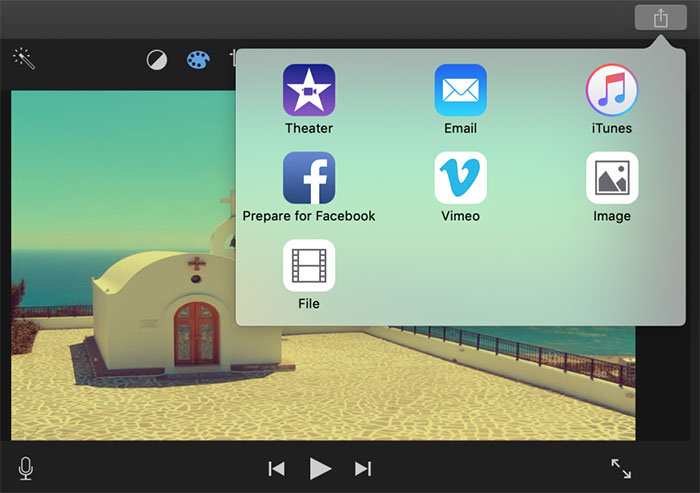
En el cuadro de diálogo que aparece, puedo encontrar las siguientes cosas que necesito elija:
• Título: Haga clic en el nombre en la parte superior y luego escriba un nuevo nombre.
• Descripción: Escriba la descripción que desea agregar.
• Etiquetas:Haga clic en el campo Etiquetas y escriba los nombres de las etiquetas separados por comas.
• Formato: elija exportar "video y audio", o solo audio.
• Resolución: seleccione una opción de resolución.Las resoluciones no disponibles aparecerán atenuadas.
• Calidad: Elija una de las 5 opciones: Baja, Media, Alta, Mejor(Prores), Personalizada.
• Comprimir: Establezca la velocidad de compresión.

Luego, haga clic en " Siguiente botón.Irá a una ventana emergente que puede especificar la ruta de la carpeta para guardar los archivos.Hasta ahora, todo funciona bien.Cuando verifico el archivo de salida, se guarda en formato.mov.¿Por qué? Cambié varias opciones de salida y encontré la respuesta:
Si configura la calidad con "Mejor(ProRes)", el archivo de iMovie se guardará como formato.mov.Pero, cuando comparte una película de baja, media, alta calidad o personalizada, se compartirá como MP4.

Finalmente, si desea exportar iMovie a video MP4, evite seleccionar la opción de calidad "Mejor(ProRes)".Esta solución funciona para la mayoría de las personas.Pero en caso de que aún no pueda guardar el iMovie como video MP4, pase a la Parte 2 para obtener otro método.
O, aún desea obtener el video MP4 con la mejor calidad de iMovie, el siguiente método también funciona para ti.
Forma final: convierta su video de iMovie a MP4 con una herramienta externa
No podemos encontrar una forma viable en iMovie para exportar video MP4.Entonces, tenemos que obtener ayuda de otras herramientas.Con un convertidor de video, puede convertir fácilmente su video de iMovie(.mov)a MP4.
Aquí, compartiría una buena herramienta: VideoSolo Video Converter Ultimate.Este es un convertidor de video profesional que puede ayudar a convertir el proyecto de iMovie a formato MP4 fácilmente.
La interfaz clara puede ayudarlo a comprenderlo rápidamente.Se permite la conversión de archivos por lotes.La conversión se puede realizar a alta velocidad.Por lo tanto, se puede usar para convertir el archivo iMovie a MP4, según sea necesario.
Pruébelo con el botón de abajo.
# Paso 1.Inicie VideoSolo Video Converter Ultimate
Descargue e instale el convertidor para Mac.Luego abra la interfaz principal.
# Paso 2.Importar el video de iMovie exportado
Haga clic en el botón de "Agregar archivos" para cargar el archivo de iMovie.Puede importar varios videos aquí.
Nota: VideoSolo Video Converter Ultimate no puede convertir directamente el proyecto de iMovie a MP4.Tienes que exportar el proyecto de iMovie a MOV, luego este programa puede convertir el video MOV exportado a MP4.

# Paso 3.Especifique el formato de salida
Luego haga clic en el icono desplegable de "Formato de salida" y seleccione MP4 como formato de salida.

# Paso 4.Convierta el video de iMovie exportado a MP4
La carpeta de salida se elige de forma predeterminada, pero puede cambiarla a otras carpetas de destino haciendo clic en el icono "…".
Haga clic en el botón "Convertir" para transferir iMovie a MP4 en Mac , y el excelente Mac Video Converter automáticamente hará el resto por usted.

Finalmente, espero que pueda resolver el problema de que no se pueden exportar videos de iMovie a MP4 sin problemas.Si puede proporcionar más formas de convertir videos de iMovie a MP4, déjelo a continuación y lo agregaré a este tutorial después de la prueba.




